Chaque ordinateur peut être configuré pour imprimer des étiquettes sur différentes imprimantes et sous différents formats (ex : changement d'huile et pneus).
NOTE: Achetez une imprimante Zebra en ligne via le site de commande en ligne de GEM-CAR et obtenez l'assistance gratuitement pour la configuration de l'imprimante dans votre logiciel. Commander une imprimante en ligne
Configuration de l'imprimante pour vos étiquettes de changements d'huile
- Installez les « drivers » de votre imprimante à étiquettes,
- Allez dans le Menu Windows "Démarrer", puis dans "Périphériques et imprimantes",
- Sélectionnez l'imprimante Zebra,
- Faites un clic droit pour sélectionner : "propriété de l'imprimante",
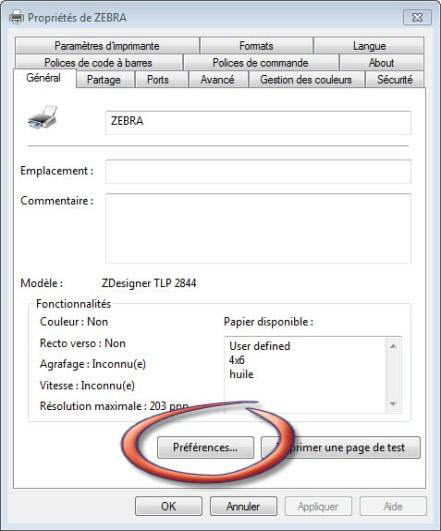
- Dans le "Menu Propriété", cliquez sur le bouton "Préférences",
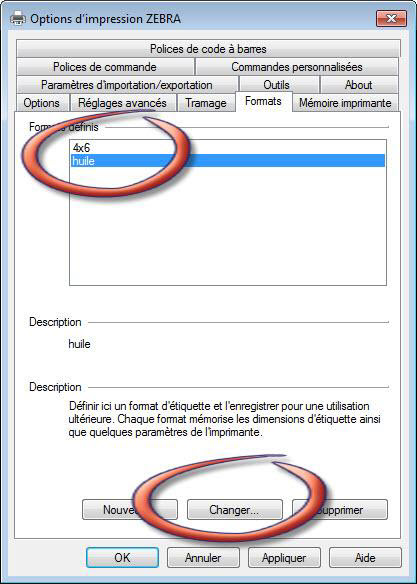
- Passez à l'onglet format,
- Cliquez sur "nouveau" pour ajouter un format ou "changer" pour faire une modification,

- Créez un modèle "Huile"
- Choisissez le format:
- Largeur 5.08
- Hauteur 5.55
- Sauvegardez,
- Retournez dans l'onglet option,
- Sélectionnez la vitesse à 7.6 cm/s,
- Optez pour une température de 5,
- Choisissez le format "huile",
- Passez à l'onglet "Réglages avancés",
- Sélectionnez : "Transfert Thermique" en mode continue,
Configuration de l'imprimante pour étiquettes à code à barres Zebra dans GEM-CAR
- Allez dans le Menu Configuration / Configuration Locale,
- Sélectionnez l'option "Étiquettes produits",
- Dans le menu déroulant de l'imprimante, choisissez : Zebra,
- Sauvegardez en cliquant sur l’icône de la disquette dans le coin inférieur droit.













